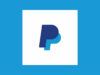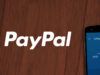Come attivare PayPal
Da tempo eri alla ricerca di un servizio che ti permettesse di effettuare acquisti su Internet senza necessariamente specificare i dati della tua carta di pagamento. Le tue ricerche sono terminate quando ti hanno consigliato di utilizzare PayPal, un servizio online a costo zero che permette di fare tutto ciò di cui hai bisogno, compresa la possibilità di inviare e ricevere denaro online. Essendo, però, alle tua prima esperienza con questa tipologia di servizio, non sai bene come procedere per creare un nuovo conto e vorresti il mio aiuto per riuscire nel tuo intento.
Le cose stanno così, dico bene? Allora sarò ben felice di darti una mano e spiegarti nel dettaglio come attivare PayPal. Nei prossimi paragrafi di questa guida, infatti, troverai le indicazioni necessarie per creare un nuovo account da computer, smartphone e tablet, indicandoti per prima cosa quali sono le tipologie di conto disponibili. Successivamente, ti spiegherò anche in quali casi è possibile attivare il pagamento rateale di PayPal e come verificarne la disponibilità.
Come dici? È proprio quello che volevi sapere? Allora non dilunghiamoci oltre ed entriamo nel vivo di questo tutorial. Mettiti comodo, prenditi tutto il tempo che ritieni opportuno e dedicati alla lettura dei prossimi paragrafi. Seguendo attentamente le mie indicazioni e provando a metterle in pratica, ti assicuro che riuscirai ad attivare un nuovo conto PayPal senza riscontrare alcun tipo di problema. Buona lettura e in bocca al lupo per tutto!
Indice
Come attivare PayPal online
Tutto quello che devi fare per attivare PayPal è collegarti al sito ufficiale del servizio o avviare l'app per smartphone e tablet, selezionare l'opzione per creare un nuovo account e scegliere la tipologia di conto (personale o aziendale) da aprire. Trovi tutto spiegato nel dettaglio proprio qui sotto.
Come attivare PayPal Personale
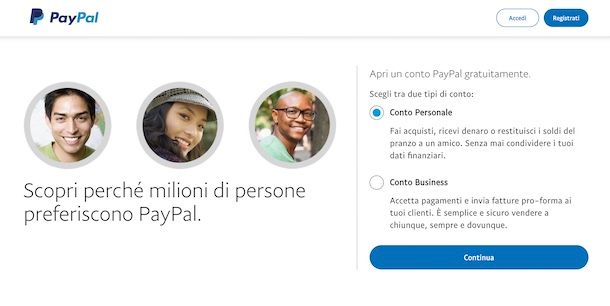
Per attivare PayPal online, collegati alla pagina principale del servizio, clicca sul pulsante Registrati, in alto a destra, seleziona l'opzione Conto personale (è l'account destinato agli utenti privati che permette di usufruire di tutte le funzioni base per effettuare e richiedere pagamenti online) e premi sul pulsante Continua.
Nella schermata Registrati a PayPal, inserisci il tuo numero di cellulare nel campo apposito, fai clic sul pulsante Avanti e digita il codice di verifica che ti è stato inviato tramite SMS nel campo Conferma il tuo telefono, in modo da verificare la tua identità.
Fatto ciò, inserisci i tuoi dati nei campi Indirizzo email, Nome e Cognome, crea una password sicura che dovrai usare per accedere al tuo conto, inserendola nei campi Crea la password e Conferma la password, e premi sul pulsante Avanti.
Nella nuova pagina apertasi, inserisci i dati richiesti nei campi Nazionalità, Data di nascita, Indirizzo, CAP, Città e Provincia e, se non desideri ricevere email promozionali da parte di PayPal, deseleziona l'opzione Ricevi offerte e promozioni da PayPal via email.
Infine, apponi il segno di spunta necessario per accettare le condizioni d'uso del servizio e l'informativa sulla privacy e clicca sul pulsante Accetta e crea conto, per aprire il conto PayPal.
Se tutto è andato per il verso giusto, dovresti visualizzare la schermata Hai creato il tuo conto PayPal. E adesso? e, cliccando sul pulsante Inizia o Prova subito, puoi accedere alla sezione per completare l'attivazione di PayPal collegando una carta di pagamento o il tuo conto corrente.
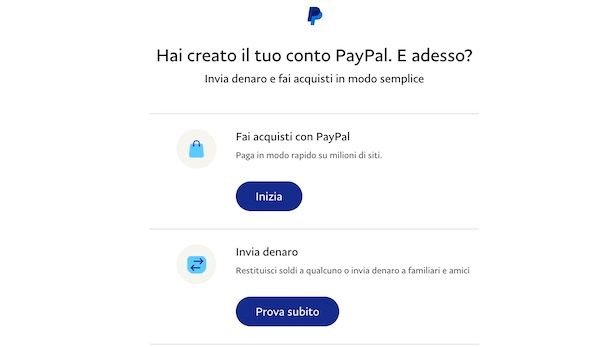
Se, dunque, vuoi attivare PayPal senza conto corrente, inserisci i dati della tua carta di pagamento nei campi Numero di carta, Tipo di carta, Data di scadenza e Codice di sicurezza e premi sul pulsante Collega carta. Allo stesso modo puoi procedere per attivare PayPal con Postepay. A tal proposito, potrebbe esserti utile la mia guida su come collegare Postepay a PayPal.
Come dici? Preferisci associare a PayPal il tuo conto bancario? In tal caso, ti basterà collegarti nuovamente alla pagina principale di PayPal, selezionare l'opzione Wallet collocata nel menu in alto e premere sulla voce Collega un conto bancario. Inserisci, quindi, l'IBAN del conto corrente che desideri collegare a PayPal nel campo apposito e premi sul pulsante Accetta e collega. Semplice, vero?
Da sottolineare che potrebbero essere applicate delle limitazioni al conto in termini di invio, ricezione e prelievo nell'anno. Per rimuoverli, accedi al Centro risoluzioni e verifica il tuo conto come spiegato anche qui e qui.
Come attivare PayPal Business
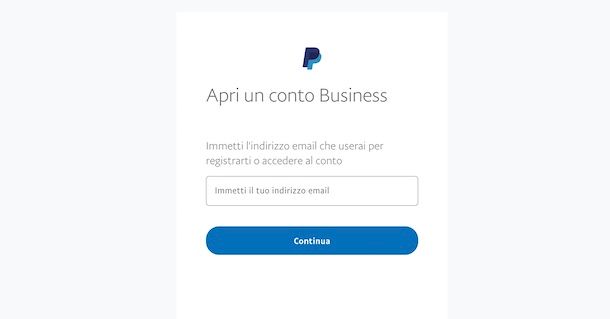
PayPal Business è la versione aziendale di PayPal che può essere usato per spese aziendali e permette l'accesso multiutente fino a 20 utenti. È possibile sia creare un nuovo conto di questo genere che trasformare un account personale in aziendale.
In quest'ultimo caso, non devi far altro che accedere al tuo conto PayPal, cliccare sull'icona della rotella d'ingranaggio, in alto a destra, e selezionare l'opzione Passa a un conto Business. Apponi, poi, il segno di spunta accanto alla voce Modifica la categoria del conto e clicca sul pulsante Continua, per attivare il tuo conto PayPal Business.
Se, invece, vuoi creare un nuovo account aziendale, collegati alla pagina principale di PayPal, premi sulla voce Registrati, seleziona l'opzione Conto Business e clicca sul pulsante Continua. Nella nuova pagina apertasi, inserisci il tuo indirizzo email nel campo apposito e premi nuovamente sul pulsante Continua.
A questo punto, crea una password da utilizzare per accedere a PayPal, inserendola nel campo Password, apponi il segno di spunta per accettare le condizioni d'uso del servizio e l'informativa sulla privacy e fai clic sul pulsante Continua.
Nella schermata Fornisci dettagli sulla tua attività, inserisci i dati richiesti nelle sezioni Contatto aziendale, Dati aziendali, Telefono di lavoro e Indirizzo professionale, premi sul pulsante Accetta e crea conto e il gioco è fatto.
Come attivare PayPal Mobile
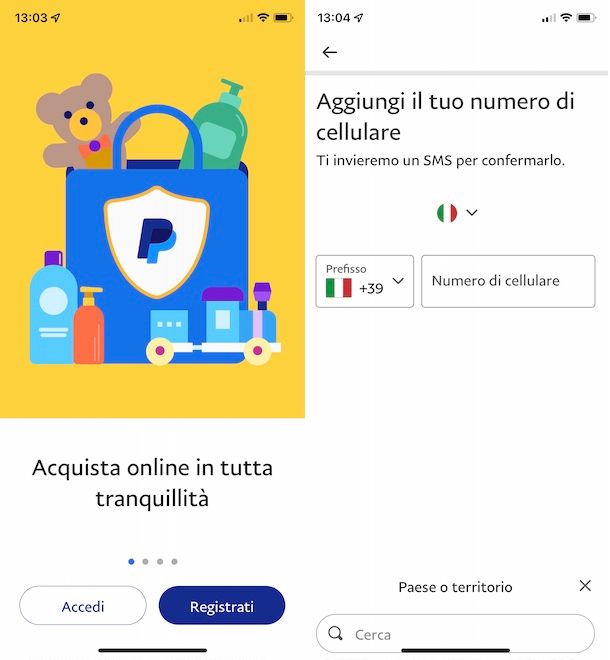
Se la tua intenzione è attivare PayPal Mobile, cioè accedere al tuo conto PayPal da smartphone e tablet, puoi usare l'app del servizio disponibile gratuitamente per dispositivi Android e iPhone/iPad.
Dopo aver scaricato e avviato l'app in questione, fai tap sul pulsante Accedi, inserisci le credenziali associate al tuo account PayPal nei campi Indirizzo email e Password e premi nuovamente sul pulsante Accedi, per accedere a PayPal.
Se, invece, non hai ancora un conto su PayPal e vuoi crearne uno, seleziona l'opzione Registrati, inserisci il tuo numero di cellulare nel campo apposito e fai tap sul pulsante Avanti. Digita, poi, il codice di verifica che ti è stato inviato tramite SMS nel campo Conferma il tuo telefono, in modo da verificare la tua identità.
Adesso, inserisci il tuo indirizzo email nel campo apposito, crea una password da associare al tuo account, inserendola nel campo Password, e fai tap sul pulsante Avanti. Nella nuova schermata visualizzata, inserisci i dati richiesti nei campi Nazionalità, Nome, Cognome e Data di nascita e premi nuovamente sul pulsante Avanti.
Specifica, poi, il tuo indirizzo di residenza inserendolo nel campo visibile nella schermata Qual è il tuo indirizzo di residenza? e selezionandolo dai risultati comparsi a schermo, deseleziona l'opzione Ricevi offerte e promozioni da PayPal via email, per non ricevere email promozionali da parte di PayPal, e apponi il segno di spunta necessario per accettare le condizioni d'uso del servizio e l'informativa sulla privacy.
Infine, fai tap sul pulsante Accetta e crea conto, per aprire il tuo conto PayPal personale, e segui le indicazioni mostrate a schermo per collegare una carta di credito/debito.
Se, invece, vuoi attivare un conto PayPal Business da smartphone e tablet, dovrai necessariamente procedere tramite browser. Infatti, l'app PayPal Business per dispositivi Android e iOS/iPadOS consente di accedere e gestire un conto esistente ma non di crearne uno nuovo.
Come attivare PayPal 3 rate
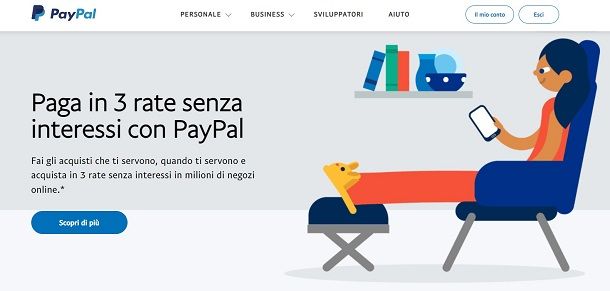
Se ti stai chiedendo come attivare PayPal 3 rate, la soluzione di pagamento di PayPal che permette di acquistare online e pagare in 3 rate senza interessi e senza costi di gestione, sarai contento di sapere che non è necessaria alcuna procedura d'attivazione. Infatti, questa opzione è disponibile per impostazione predefinita sui siti che accettano il pagamento rateale (es. AliExpress, SHEIN ecc.) e per acquisti di importo compreso tra 30 e 2.000 euro.
Per verificare se puoi effettuare il pagamento a rate con PayPal per un tuo acquisto online, accedi alla schermata di pagamento, seleziona PayPal come metodo di pagamento e clicca sul pulsante per pagare. Adesso, inserisci i dati associati al tuo account PayPal nei campi Email o numero di cellulare e Password, premi sul pulsante Accedi e, nella nuova schermata visualizzata, assicurati che sia disponibile l'opzione Paga in 3 rate.
In tal caso, apponi il segno di spunta accanto alla voce [importo] al mese e clicca sul pulsante Continua, per effettuare il pagamento della prima rata. Per saperne di più, ti lascio alla mia guida su come funziona il pagamento PayPal.
Come attivare PayPal prepagata

Sei giunto su questa mia guida con l'obiettivo di attivare la carta prepagata PayPal? In tal caso, devi sapere che a partire dal 9 maggio 2019 questa tipologia di carta non è più acquistabile. Coloro che ne hanno una, possono continuare a usarla fino alla data di scadenza, dopodiché sarà definitivamente inutilizzabile.
Detto ciò, se hai un conto PayPal Business, ti segnalo che è possibile richiedere gratuitamente la PayPal Business Debit Mastercard, una carta di debito del circuito Mastercard che può essere usata per spese aziendali. Te ne ho parlato in maniera più approfondita nella mia guida su come fare la carta PayPal.

Autore
Salvatore Aranzulla
Salvatore Aranzulla è il blogger e divulgatore informatico più letto in Italia. Noto per aver scoperto delle vulnerabilità nei siti di Google e Microsoft. Collabora con riviste di informatica e cura la rubrica tecnologica del quotidiano Il Messaggero. È il fondatore di Aranzulla.it, uno dei trenta siti più visitati d'Italia, nel quale risponde con semplicità a migliaia di dubbi di tipo informatico. Ha pubblicato per Mondadori e Mondadori Informatica.